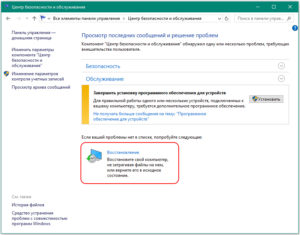692 ошибка pppoe соединения с интернетом: как исправить?
Содержание
- 1 692 ошибка pppoe соединения: возможные причины
- 2 692 ошибка модема: как избавиться от проблемы?
Всегда неожиданное и крайне неприятное системное сообщение «Ошибка 692» лаконично вещает пользователю, что при подключении к интернету «в модеме или другом устройстве связи произошла аппаратная ошибка». Данную информацию следует понимать дословно: в настоящее время компьютер не готов к полноценной работе с дополнительным сетевым устройством, или же данный модем вообще неисправен.

Как правило, 692 ошибка модема возникает, если в качестве сетевого устройства используется телефон или модем устаревшей модели, давно отработавший свой эксплуатационный срок. При этом данная ошибка подключения никоим образом не зависит от установленной на компьютере версии windows, типа подключаемого к интернету ПК и обслуживающего связь интернет-провайдера (Ростелеком, Интертелеком, МТС и т.д.)
692 ошибка pppoe соединения: возможные причины
Среди наиболее частых причин возникновения 692 ошибки модема можно отметить:
- – Выключение или неисправность самого модема.
- – Внешние неполадки при кабельном подключении к модему (механические повреждения сетевого кабеля, его неправильная распиновка, сломанный коннектор и т.д.).
- – Ошибки в настройках сетевого подключения.
- – Отсутствие физической поддержки данного типа модема со стороны провайдера.
- – Серьезные повреждения установочного драйвера модема или INF файла.
- – Временные неполадки на стороне провайдера.

Если при подключении к интернету возникла данная неприятность, прежде всего, следует:
- – Перезагрузить компьютер: возможно электронный разум вашего ПК перегрелся от продолжительной его эксплуатации, и после обновления сеанса работы 692 ошибка подключения не повторится.
- – Переустановить драйвера на модем или обновить его прошивку (лучше использовать наиболее «свежую» версию ПО, предлагаемую разработчиком).
- – Проверить сетевой кабель (при кабельном подключении к интернету) на отсутствие перегибов, некачественных скруток и прочих механических повреждений.
- – Проверить надежность крепления коннекторов в разъемах модема и подключаемого к нему ПК.
- – Проверить корректность данных в настройках сетевого подключения (так, при возникновении 692 ошибки рекомендуется создать новое PPPoE соединение). Если при настройке модема возникают какие-либо затруднения, лучше обратиться за квалифицированной помощью к производителю данного сетевого устройства.
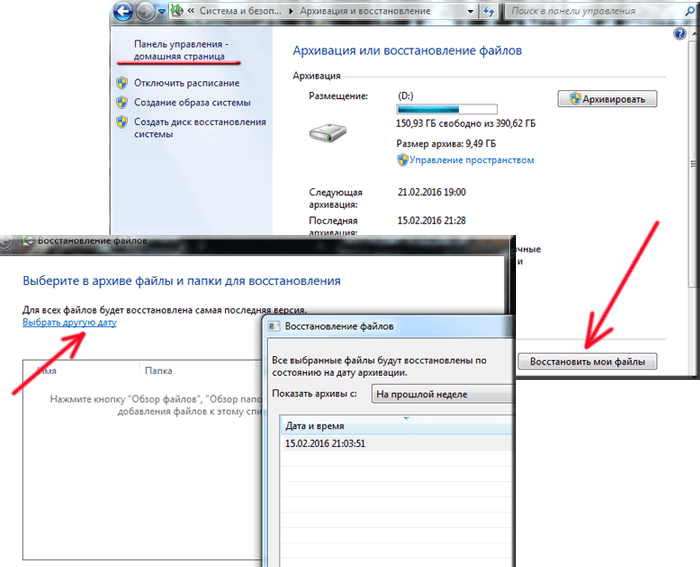
если ошибка 692 при подключении к интернету возникла после недавнего успешного сеанса интернет-связи, можно сделать «Восстановление системы» из ранее сохраненной копии, или обновить установленную на вашем ПК версию windows.
Если же после всех перечисленных «реанимационных мер», модем продолжает информировать вас о 692 ошибке, остается только обратиться к поставляющему вам интернет провайдеру за квалифицированной технической поддержкой.
- Распечатать
Оцените статью:
- 5
- 4
- 3
- 2
- 1
(10 голосов, среднее: 3.3 из 5)
Поделитесь с друзьями!
Содержание
- Ошибка 692 при подключении к интернету: чем она вызвана?
- Как устранить?
- Что делать, если ничего не сработало?
Ошибка 692 может возникнуть с внешними модемами, которые подключаются через USB. Аппаратный сбой редко беспокоит пользователей, у которых кабельное подключение, а исправить неполадку можно своими силами, не обращаясь в службу поддержки.
Мы расскажем, в чём заключаются причины этой ошибки и про пути её решения.
Ошибка 692 при подключении к интернету: чем она вызвана?
Распространённые причины:
- повреждения USB-кабеля, соединяющего модем с компьютером;
- некорректная работа портов, вызванная физическими повреждениями;
- использование устаревшего оборудования;
- драйвера модема несовместимы с установленной версией Windows;
- ошибки в настройках сетевого подключения;
- использование VPN;
- провайдер не поддерживает модель используемого модема;
- вирусы или другие вредоносные программы повредили файл INF;
- осуществляются профилактические работы, из-за чего и наблюдаются сбои.
Как устранить?
В некоторых случаях ошибка модема 692 устраняется обычной перезагрузкой Windows 10 и модема. Возможно, ПК требуется перезапуск, чтобы драйвера нового устройства начали работать корректно. Часто после перезагрузки неполадки исчезают, и никаких действий уже не требуется.
Переустановка драйверов тоже помогает восстановить доступ:
- заходим в «Диспетчер устройств», правой кнопкой мыши — по «Мой компьютер», в разделе «Свойства» находим соответствующий пункт;
- видим список оборудования, прокручиваем вниз, пока не обнаружим модемы;
- находим нашу модель, кликаем по ней правой кнопкой мыши, далее — «Обновить драйвер»;
- переустанавливаем программу, через которую выполнялось подключение;
- перезагружаем Windows, проверяем.
Для большей надёжности можно самостоятельно скачать последнюю версию драйвера для модема. Как правило, её можно найти на сайте провайдера или производителя оборудования. Во время скачивания файла будьте внимательны и обязательно проверьте совместимость драйвера и операционной системы, на которой работает ПК.
Если причиной сбоя стали неверные настройки, поможет создание нового PPPoE-соединения или откат всей системы к прежней точке восстановления. Например, если однажды уже удалось выполнить подключение, но после какого-то момента появилась ошибка модема 692, поможет именно второй вариант.
Для нового соединения:
- в панели управления находим раздел «Сеть и интернет»;
- находим сеть, к которой пытались подключиться;
- кликаем по ней правой кнопкой мыши, во всплывающем меню жмём «Удалить»;
- текущее подключение удалено, теперь необходимо создать новое;
- через меню «Пуск» переходим в «Управление сетями и общим доступом» в правой нижней части экрана;
- в отдельном окне открываются параметры, выбираем пункт Ethernet;
- находим одноимённый пункт с настройкой нового подключения к сети;
- в новом окне выбираем верхний вариант, далее — тип соединения с PPPoE;
- указываем пользовательские данные, жмём «Подключить».
Для отката к прежней точке:
- через поисковую строку Windows находим пункт «Восстановление»;
- выбираем запуск восстановления;
- программа предложит вам автоматически выбрать точку восстановления или сделать это вручную, предпочтителен второй вариант;
- отмечаем нужную точку, как правило, последнюю, следуем инструкциям, перезагружаем компьютер.
Если ошибка 692 возникает из-за VPN, нужно отключить виртуальную сеть, перезагрузить компьютер и попробовать ещё раз. Лучше и вовсе удалить VPN-сервис, но чаще всего отключения программы бывает достаточно.
Комбинируйте сразу несколько методов, чтобы повысить шансы решить проблему. Кроме того, результат может дать проверка ПК на вирусы, желательно с помощью платных программ.
Что делать, если ничего не сработало?
Бывает и так, что при подключении к интернету от билайна ничего из вышеперечисленного не помогает. Самый простой выход — обратиться в службу поддержки, но кое-что можно сделать самостоятельно.
Попробуйте очистить компьютер от сомнительных программ, удалить приложения, которыми не пользуетесь. Возможно, сбой 692 стал возникать как раз после установки одного из приложений. Попробуйте вспомнить, что устанавливалось последним, после чего удалите подозрительное ПО. Во многих случаях ошибка 692 возникает из-за работы защитных программ вроде «Континент АП» или брандмауэра.
Всем привет! Сегодня я расскажу вам, как побороть ошибку 692 при подключении к интернету. Чаще всего она возникает при использовании DSL или 3G/4G модема. Также подобную ошибку наблюдают клиенты провайдеров, которые используют L2TP или PPTP подключение. При этом коннект идет напрямую к компьютеру, а не через роутер. Например, подобное часто наблюдается у Билайна.
Поэтому в первую очередь проверьте, чтобы модем или роутер был включен. Можно попробовать перезагрузить аппарат, нажав два раза на кнопку «On/Off». Если такой кнопки нет, то выдерните его из розетки и снова подключите. Если вы используете 3G/4G модем-флешку, то просто вытащите его из USB и вставьте обратно.
Если это не помогло, то проверьте, чтобы телефонный или интернет кабель был плотно вставлен в порт. Можно попробовать вытащить и снова его подключить обратно. То же самое проделайте с проводом, который идет до компьютера. Проверьте подключение как на выходе из роутера, так и на входном порту компа или ноута. Я бы еще на вашем месте перезагрузил компьютер, возможно, произошел сбой в определенной службе операционной системы.
Содержание
- Удаление и повторное создание подключения
- Установка драйверов для сетевой карты
- Установка драйверов для 3G/4G модема
- Манипуляции с командной строкой
- Откат системы
- Ничего не помогло
- Задать вопрос автору статьи
Удаление и повторное создание подключения
На форумах, часто пишут, что подобная манипуляция помогает. Поэтому мы сейчас сначала удалим старое подключение, а потом создадим новое.
- Нажмите на клавиатуре одновременно на две клавиши и R.
- Далее откроется маленькое окошко, куда нужно будет ввести команду:
ncpa.cpl
- Найдите то подключение, которое вы используете (PPPoE, PPTP или L2TP), нажмите правой кнопкой мыши и удалите.
Смотрите, интернет-подключение мы удалили, теперь нам нужно его создать заново. Поэтому поводу я уже писал отдельную инструкцию. Переходим туда, выполняем нужные действия и проверяем подключение. Если данный шаг не дал результата, возвращаемся сюда.
Установка драйверов для сетевой карты
Есть вероятность, что у вас произошла поломка драйвера, такое может произойти в результате работы программ, системы или вирусов. Можно попробовать полностью удалить драйвер и установить его заново. Я понимаю, что у вас сейчас интернета нет, поэтому придется искать альтернативное подключение у друга или знакомого. О том, как это сделать – подробно написано тут.
Установка драйверов для 3G/4G модема
- Если вы используете модем-флешку, то вам достаточно зайти в «Диспетчер устройств» – кликаем ПКМ по компьютеру, заходим в «Свойства» и находим нужный раздел.
- Находим устройство в разделе «Модемы», кликаем ПКМ и удаляем. Оно также может находиться в разделе «Порты».
- Также удаляем программу, с помощью которой вы подключаетесь. Переходим в «Панель управления». В Windows 10 данный раздел можно найти через поиск, а в Windows 7 он находится сразу в «Пуск».
- Открываем «Программы и компоненты».
- Находим в списке нашу программу и удаляем.
- Далее открываем компьютер и устанавливаем программу заново. Драйвера установятся аналогично.
Манипуляции с командной строкой
Запускаем консоль с правами администратора и прописываем две команды:
netsh winsock reset
netsh int ip reset
Каждая команда отбивается с помощью кнопки «Enter». После этого перезагружаем компьютер.
Откат системы
Очень часто помогает восстановление системы.
- Через поиск находим подраздел «Восстановление».
- Выбираем «Запуск восстановления системы».
- На этом шаге вам может быть предложена точка восстановления, но я советую выбрать её вручную.
- Выбираем самую раннюю по дате и нажимаем «Далее».
- После запуска восстановщика, ждем, пока компьютер один раз перезагрузится.
Ничего не помогло
Вот несколько советов, которые должны помочь:
- Вспомните, с какого момента началась эта проблема. Возможно, вы установили какую-то программу, которая мешает работе подключению. Стоит попробовать её удалить через «Программы и компоненты».
- Если вы используете сторонние VPN утилиты, то отключите или удалите их.
- Проверьте компьютер антивирусной программой со свежими базами.
- Есть вероятность, что ваш комп блокирует два порта 1701, 1723, которые используются в L2TP и PPTP подключении. Поэтому стоит их открыть – об этом подробно написано тут.
- Почистить комп от лишнего.
- Последнее, что мы можем сделать, так это позвонить провайдеру, возможно, есть поломка на линии или на сервере.
Если остались какие-то вопросы – пишите в комментариях.
Ошибки при подключении к интернету — довольно распространенные явления. Некоторые из них устраняются легко: при помощи диагностики неполадок или перезагрузки устройства. Неисправности корректируются самостоятельно за несколько минут. К остальным же требуется специальный подход.
Пользователи считают, что своими руками восстановить подключение невозможно, придется обращаться в техническую службу. Подобный подход зачастую требует серьезных материальных затрат, тогда как многие неполадки исправляются самостоятельно, стоит лишь разобраться в некоторых деталях. В их числе ошибка 692, возникающая при подключении к интернету.
Возможные причины неполадки

- Нарушение в работе устройства, используемого для подсоединения к интернету. Как правило, возникает сбой, неисправность модема «виновата», и доступ в интернет прекращается, либо возникают ошибки.
- Проверяется корректность работы модема при помощи второго компьютера. Если на другом устройстве связи произошла аппаратная ошибка, это станет известно сразу.
- При использовании кабеля для подключения к модему стоит обратить внимание на его целостность. Среди возможных проблем встречаются механические повреждения, неправильная распиновка и сломанный коннектор.
- Неверные настройки сетевого подключения.
- Установочный драйвер модема или INF-файла значительно поврежден.
- Провайдер проводит работы в сети, поэтому доступ в интернет временно прекращен.
Способы устранения неисправности 692
Предлагаем несколько вариантов, «убирающих» 692-ю ошибку:
- Первым делом попробуйте перезапустить компьютер. Есть вероятность, что проблема возникла из-за его перегрузки. После рестарта ошибка должна устраниться без дополнительного постороннего вмешательства.
- Проверить правильность подсоединения модема к компьютеру. Возможно, есть нарушение соединения, отошел или сломался один из проводов. Во время осмотра внешние дефекты, безусловно, будут обнаружены. В таком случае потребуется замена кабеля.
- Переустановка драйвера на модем или обновление его прошивки. Наиболее правильным способом будет использование ПО новейшей версии, предлагаемого производителем.
- Проверка параметров настроек сетевого подключения. При обнаружении неполадки 692 настоятельно рекомендуется создать новое PPPoE-соединение.
Если необходимо, обратитесь за бесплатной консультацией и помощью к провайдеру для проверки правильности настроек. Телефоны горячей линии указываются на сайте и в документах.
- Если проблема возникла сразу после удачного подключения, попробуйте провести восстановление системы при помощи ранее сохраненной копии. Проводится этот процесс через раздел «Панель управления», далее — «Система и безопасность» — «Архивация и восстановление».
Подсоединение Windows 7 бывает неисправным. Надо проверить наличие обновлений. Если проблема кроется в программном обеспечении, в новой версии нарушение будет скорректировано.
Заключение
Случается так, что ни один из перечисленных методов решения неполадки с кодом 692 не помог, рекомендуется обратиться в техническую службу. Возможна аппаратная ошибка, устранить которую способны только профессионалы. В этом случае избежать специализированного осмотра не удастся, так как дальнейшие попытки самостоятельного решения проблемы нанесут лишь вред. Обращение в сервисный центр производителя потребует материальных затрат, но в результате подключение восстановится.
Подгорнов Илья Владимирович
Всё статьи нашего сайта проходят аудит технического консультанта. Если у Вас остались вопросы, Вы всегда их можете задать на его странице.
Всем привет! Сегодня я расскажу вам, как побороть ошибку 692 при подключении к интернету. Чаще всего она возникает при использовании DSL или 3G/4G модема. Также подобную ошибку наблюдают клиенты провайдеров, которые используют L2TP или PPTP подключение. При этом коннект идет напрямую к компьютеру, а не через роутер. Например, подобное часто наблюдается у Билайна.
Поэтому в первую очередь проверьте, чтобы модем или роутер был включен. Можно попробовать перезагрузить аппарат, нажав два раза на кнопку «On/Off». Если такой кнопки нет, то выдерните его из розетки и снова подключите. Если вы используете 3G/4G модем-флешку, то просто вытащите его из USB и вставьте обратно.
Если это не помогло, то проверьте, чтобы телефонный или интернет кабель был плотно вставлен в порт. Можно попробовать вытащить и снова его подключить обратно.
То же самое проделайте с проводом, который идет до компьютера. Проверьте подключение как на выходе из роутера, так и на входном порту компа или ноута.
Я бы еще на вашем месте перезагрузил компьютер, возможно, произошел сбой в определенной службе операционной системы.
Удаление и повторное создание подключения
На форумах, часто пишут, что подобная манипуляция помогает. Поэтому мы сейчас сначала удалим старое подключение, а потом создадим новое.
- Нажмите на клавиатуре одновременно на две клавиши и R.
- Далее откроется маленькое окошко, куда нужно будет ввести команду:
ncpa.cpl
- Найдите то подключение, которое вы используете (PPPoE, PPTP или L2TP), нажмите правой кнопкой мыши и удалите.
Смотрите, интернет-подключение мы удалили, теперь нам нужно его создать заново. Поэтому поводу я уже писал отдельную инструкцию. Переходим туда, выполняем нужные действия и проверяем подключение. Если данный шаг не дал результата, возвращаемся сюда.
Установка драйверов для сетевой карты
Есть вероятность, что у вас произошла поломка драйвера, такое может произойти в результате работы программ, системы или вирусов. Можно попробовать полностью удалить драйвер и установить его заново. Я понимаю, что у вас сейчас интернета нет, поэтому придется искать альтернативное подключение у друга или знакомого. О том, как это сделать – подробно написано тут.
Установка драйверов для 3G/4G модема
- Если вы используете модем-флешку, то вам достаточно зайти в «Диспетчер устройств» – кликаем ПКМ по компьютеру, заходим в «Свойства» и находим нужный раздел.
- Находим устройство в разделе «Модемы», кликаем ПКМ и удаляем. Оно также может находиться в разделе «Порты».
- Также удаляем программу, с помощью которой вы подключаетесь. Переходим в «Панель управления». В Windows 10 данный раздел можно найти через поиск, а в Windows 7 он находится сразу в «Пуск».
- Открываем «Программы и компоненты».
- Находим в списке нашу программу и удаляем.
- Далее открываем компьютер и устанавливаем программу заново. Драйвера установятся аналогично.
Манипуляции с командной строкой
Запускаем консоль с правами администратора и прописываем две команды:
netsh winsock reset netsh int ip reset
Каждая команда отбивается с помощью кнопки «Enter». После этого перезагружаем компьютер.
Откат системы
Очень часто помогает восстановление системы.
- Через поиск находим подраздел «Восстановление».
- Выбираем «Запуск восстановления системы».
- На этом шаге вам может быть предложена точка восстановления, но я советую выбрать её вручную.
- Выбираем самую раннюю по дате и нажимаем «Далее».
- После запуска восстановщика, ждем, пока компьютер один раз перезагрузится.
Ничего не помогло
Вот несколько советов, которые должны помочь:
- Вспомните, с какого момента началась эта проблема. Возможно, вы установили какую-то программу, которая мешает работе подключению. Стоит попробовать её удалить через «Программы и компоненты».
- Если вы используете сторонние VPN утилиты, то отключите или удалите их.
- Проверьте компьютер антивирусной программой со свежими базами.
- Есть вероятность, что ваш комп блокирует два порта 1701, 1723, которые используются в L2TP и PPTP подключении. Поэтому стоит их открыть – об этом подробно написано тут.
- Почистить комп от лишнего.
- Последнее, что мы можем сделать, так это позвонить провайдеру, возможно, есть поломка на линии или на сервере.
Если остались какие-то вопросы – пишите в х.
ошибка 692 Vpn Windows 7
Всегда неожиданное и крайне неприятное системное сообщение «Ошибка 692» лаконично вещает пользователю, что при подключении к интернету «в модеме или другом устройстве связи произошла аппаратная ошибка». Данную информацию следует понимать дословно: в настоящее время компьютер не готов к полноценной работе с дополнительным сетевым устройством, или же данный модем вообще неисправен.

Как правило, 692 ошибка модема возникает, если в качестве сетевого устройства используется телефон или модем устаревшей модели, давно отработавший свой эксплуатационный срок.
При этом данная ошибка подключения никоим образом не зависит от установленной на компьютере версии windows, типа подключаемого к интернету ПК и обслуживающего связь интернет-провайдера (Ростелеком, Интертелеком, МТС и т.д.)
692 ошибка pppoe соединения: возможные причины
Среди наиболее частых причин возникновения 692 ошибки модема можно отметить:
692 ошибка модема: как избавиться от проблемы?

Если при подключении к интернету возникла данная неприятность, прежде всего, следует:

Если же после всех перечисленных «реанимационных мер», модем продолжает информировать вас о 692 ошибке, остается только обратиться к поставляющему вам интернет провайдеру за квалифицированной технической поддержкой.
Источник
Ошибка 692 vpn windows 7
Описание:Не удается подключиться к удаленному компьютеру, поэтому порт подключения закрыт.
Возможны причины появления ошибки и способы её устранения
- 1)Неправильные настройки параметров безопасности в антивирусной программе
- Необходимо правильно настроить или отключить встроенный межсетевой экран в Вашей антивирусной программе (лучше отключить антивирус полностью).
- 2)Включенный “Брандмауэр Windows”
- 3)Если у вас автоматически происходит обновление операционной системы, то попробуйте запустить службу восстановления Windows до последней рабочей точки восстановления.
- Сделать это можно согласно инструкции по Инструкция по восстановлению системы
Ошибка 691
Описание:Доступ запрещен, поскольку данные имя пользователя или пароль недопустимы в этом домене.
Возможны причины появления ошибки и способы её устранения
1)Отрицательный баланс.
Проверьте баланс. Сделать это можно в вашем личном кабинете по адресу http://stat.k-telecom.org/
2) Неправильно введен логин или пароль.
Проверьте, правильно ли вы написали логин/пароль. Обратите внимание, что все написанные в пароле знаки необходимо вводить. Также соблюдайте верхний и нижний регистр при написании пароля.Так же проверьте верно ли введен адрес VPN сервера в настройках
как узнать какую виндовс ставить 32 или 64
- Пересоздать vpn-подключение, если перенабор логинапароля не помог согласно инструкции:Настройки VPN
- 3)Логин уже авторизован на сервере
- пробуем подключиться через 5-10 минут если не помогает то звоним в техническую поддержку
- Напоминаем вам что не в коем случае не давайте не кому свои реквизиты для подключения
Ошибка 692
Описание:Аппаратный сбой порта или присоединенного к нему устройства.
Возможны причины появления ошибки и способы её устранения
- 1)Аппаратный сбой порта
- Полностью перезагружаем компьютер
- Пересоздать VPN подключение:
Скачать утилиту автоматической настройки по адресу: http://stat.k-telecom.org/
Либо согласно инструкции вручную Настройки VPN
Так же в Windows 7 ошибка 692 = 691 ошибке, если при подключении vpn останавливается на этапе “Проверка имени пользователя и пароля”, то смотрите инструкцию по устранению ошибки 691
Ошибка 718
Описание:Подключение прервано, т.к. удаленный компьютер не ответил вовремя.
Возможны причины появления ошибки и способы её устранения
1)Работы на сервере авторизации
Попробуйте подключиться через 15-20 минут
Ошибка 720
Описание:Нет настроенных протоколов управления PPP.
Возможны причины появления ошибки и способы её устранения
Перезагрузить компьютер
Сделать восстановление системы (особенно если система недавно обновлялась)согласно Инструкция по восстановлению системы
Переустановить Windows либо попробовать шаг №4*
Удалить и переустановить протоколов TCP/IP*
netsh int ip reset resetlog.txt
netsh winsock reset
После этого перезагружаем компьютер.
Предупреждение! Выполнение команды netsh winsock reset может отрицательно повлиять на работу программ, осуществляющих доступ в Интернет или отслеживающих данные в Интернете: антивирусных программ, брандмауэров и прокси-клиентов. В случае неправильной работы одной из этих программ после использования рассматриваемого метода переустановите программу, чтобы восстановить ее работоспособность.
п.3 и п.4 рекомендуем самостоятельно не производить, а обратиться к специалистам.
Ошибки 741,742,734
Описание:Протокол управления PPP-связью был прерван.
Возможны причины появления ошибки и способы её устранения
1)Неправильные настройки безопасности
проверяем настройки VPN-подключения согласно инструкции Настройки VPN
Скачать утилиту автоматической настройки можно по адресу: http://stat.k-telecom.org/
Ошибка 735
Описание:Запрошенный адрес был отвергнут сервером
Возможны причины появления ошибки и способы её устранения
- 1)Ошибка возникает, если в свойствах протокола TCP/IP VPN-соединения прописан ip-адрес.
- Проверяем настройки VPN:
- Запускаем значок с рабочего стола «K-Telecom» и в открывшемся окне нажимаем кнопку «Свойства»

В Windows 8 Запускаем значок с рабочего стола «K-Telecom» и в открывшемся окне нажимаем правой кнопкой мышки по подключению и выбираем «Просмотр свойств подключения»

Переходим во вкладку «Безопасность» и выставляем «Шифрование данных» как на рисунке ниже для своей операционной системы:
Windows XP/Windows Vista

Windows 7/Windows 8

Далее переходим во вкладку «сеть» находим «Протокол Интернета TCP/IP(для Windows XP/Vista)» или «Протокол интернета версии4(для Windows7/8) » выделяем, нажимаем кнопку Свойства. Отмечаем пункты «Получить ip-адрес автоматически» и «Получить адрес ДНС-сервера автоматически»

Пересоздаем VPN-соединение с помощью утилиты автоматической настройки
Скачать утилиту автоматической настройки можно по адресу: http://stat.k-telecom.org/
Ошибка 769,800,807,809,1231,1232
Описание:Указанное назначение недостижимо
Возможны причины появления ошибки и способы её устранения
- 1) Нет линка (на значке «подключение по локальной сети» надпись «сетевой кабель не подключен»).
- Проверяем включена ли Ваша сетевая карта.
- Для Windows 7: Пуск – Панель управления – Сеть и интернет – Центр управления сетями и общим доступом – Изменение параметров адаптера
- Для Windows XP: Пуск – Панель управления – Сетевые подключения
- Если состояния подключения по локальной сети отключено – включаем двойным кликом левой кнопки мыши.
«Подключение по локальной сети» зачеркнуто красным крестом и снизу подписано «Сетевой кабель не подключен», то проверить подключен ли сетевой кабель к компьютеру, если нет, то его переподключить. Если не помогло, то звонить в техническую поддержку.
как удалить обнаруженные угрозы в windows 10
Проверяем получает ли сетевая карта адрес сети:
Пуск – Панель управления – Сеть и интернет – Центр управления сетями и общим доступом – Изменение параметров адаптера-Щелкаем правой кнопкой мыши по значку «Подключение по локальной сети» и выбираем состояние

В открывшемся окне нажимаем кнопку «Сведения»

В окне «Сведения о сетевом подключении» смотрим какой адрес вам пришел..Если он начинается на 169.. то звоним в техническую поддержку
- 2)Неправильные настройки локальной сети
- Проверяем настройки подключения по локальной сети. Подробнее об этом можно прочитать здесь:Настройки локальной сети
- 3)Блокирование антивирусной программой
- убеждаемся, что фаервол или антивирус со встроенным фаерволом не блокируют соединение согласно Настройка фаерволов в антивирусах
Ошибка 789
Описание:Попытка L2TP-подключения не удалась из-за ошибки, произошедшей на уровне безопасности во время согласований с удаленным компьютером.
Возможны причины появления ошибки и способы её устранения
1)ОС не поддерживает l2tp. В основном данная ошибка возникает на ОС Windows WP
Использовать утилиту автоматической настройки VPN-соединения. http://stat.k-telecom.org/
Кэширование страниц
Описание:В процессе передачи информации по сети может использоваться кэширование интернет-страниц — процесс сохранения часто запрашиваемых документов на (промежуточных) прокси-серверах или машине пользователя.
Возможны причины появления ошибки и способы её устранения
Необходимо почистить кэш в вашем браузере.Как это сделать можно прочитать в разделе Настройка браузеров
Источник
Ошибки при создании VPN-соединение
Прежде всего следует заметить, что проблем VPN-соединения установленной дисков операционной системой Windows отсутствии сторонних средств защиты (антивирусного программного обеспечения, брандмауэров
Установленное антивирусное программное обеспечение и брандмауэры могут блокировать установку VPN-соединения, вызывая, например, ошибки 792. случае необходимо средств защиты разрешить обмена данными
Если VPN-соединение
Кроме того, проблем с установкой VPN-соединения непосредственно подключённых маршрутизируемого Internet (а адресного пространства: 10.0.0.0/8, 172.16.0.0/12, 192.168.0.0/24). случае, администратор вашей локальной сети (или интернет-провайдер, если частный получен должен настроить трансляцию адресов (NAT/PAT).
Обращаем ваше внимание что подключение вашего компьютера Internet означает, что вам доступен обмен данными (IP) уровне другим компьютером Internet.
Протоколы, используемые для установки VPN-соединения (протоколы IPsec) равноправны Internet другими протоколами, работающими поверх протокола сетевого уровня например, протокол HTTP для просмотра или протокол SMTP для отправки электронной почты.
интернет-провайдер разрешает просмотр установку VPN-соединения, это является искусственным ограничением вашего доступа Internet.
Убедитесь, что запущены следующие службы Windows XP «Панель «Службы»): «Телефония»; «Диспетчер автоподключений удаленного доступа»;
«Диспетчер подключения удаленного доступа».
- Ниже приведены некоторые наиболее часто возникающие ошибки при установке VPN-соединения по
- Источник
Ошибка 692 при подключении к Интернет
В этом посте я хочу поговорить о одной из очень распространённых проблем, которая может случится при подключении к Интернет с использованием модемов мобильных операторов связи (3G/4G или LTE) — Ошибка подключения 692 с текстом: «В модеме или другом устройстве связи произошла аппаратная ошибка».
На кабельных сетях она встречается значительно реже и, преимущественно, на ADSL-модемах подключенных через USB порт. Причины её появления могут быть следующие: — Аппаратная неисправность модема — Повреждение кабеля (если используется USB удлинитель).
— Проблема с портами компьютера или ноутбука — Сбой работы драйвера или его несовместимость с данной версией операционной системы Windows.
Что делать в этом случае и как исправить ошибку 692 в Windows?
Начать стоит с того, что просто переключить модем из одного УСБ-порта в другой. При этом, если он подключен через удлинитель, то исключить его и включить устройство в компьютер напрямую. Если это не помогает, тогда идёт в Диспетчер устройств Виндовс. Если там модем отображается с восклицательным знаком, как на фото ниже, то значит слетел драйвер.
ntldr windows 7 где находится
Решением будет установка драйвера модема. Обычно его можно скачать либо на сайте производителя, либо на сайте оператора связи (Билайн, Мегафон, МТС), под чьей торговой маркой он работает.
Если значок устройства без восклицательного знака, то можно попробовать полностью его переустановить. Для этого надо удалить полностью удалить менеджер соединений. Обычно с ним вместе удаляется и старый драйвер. Отключаем мобильный «USB-свисток» от ПК и перезагружаем компьютер. Подключаем модем обратно и устанавливаем его программное обеспечение.
Ещё одна причина, из-за которой может появиться ошибка 692 — это сбой работы службы телефонии и протокола PPP. При таком варианте можно попробовать сделать откат системы к предыдущей точке восстановления.
Для этого надо запустить мастер восстановления системы из меню Пуск, либо через cвойства системы. Правда, если эта операция не поможет, то скорее всего придётся полностью переустанавливать Windows.
Источник
Ошибка 692 при подключении к интернету (модем Билайна и не только)
Всем привет! Сегодня я расскажу вам, как побороть ошибку 692 при подключении к интернету. Чаще всего она возникает при использовании DSL или 3G/4G модема. Также подобную ошибку наблюдают клиенты провайдеров, которые используют L2TP или PPTP подключение. При этом коннект идет напрямую к компьютеру, а не через роутер. Например, подобное часто наблюдается у Билайна.
Поэтому в первую очередь проверьте, чтобы модем или роутер был включен. Можно попробовать перезагрузить аппарат, нажав два раза на кнопку «On/Off». Если такой кнопки нет, то выдерните его из розетки и снова подключите. Если вы используете 3G/4G модем-флешку, то просто вытащите его из USB и вставьте обратно.
Если это не помогло, то проверьте, чтобы телефонный или интернет кабель был плотно вставлен в порт. Можно попробовать вытащить и снова его подключить обратно.
То же самое проделайте с проводом, который идет до компьютера. Проверьте подключение как на выходе из роутера, так и на входном порту компа или ноута.
Я бы еще на вашем месте перезагрузил компьютер, возможно, произошел сбой в определенной службе операционной системы.
Удаление и повторное создание подключения
На форумах, часто пишут, что подобная манипуляция помогает. Поэтому мы сейчас сначала удалим старое подключение, а потом создадим новое.
Смотрите, интернет-подключение мы удалили, теперь нам нужно его создать заново. Поэтому поводу я уже писал отдельную инструкцию. Переходим туда, выполняем нужные действия и проверяем подключение. Если данный шаг не дал результата, возвращаемся сюда.
Установка драйверов для сетевой карты
Есть вероятность, что у вас произошла поломка драйвера, такое может произойти в результате работы программ, системы или вирусов. Можно попробовать полностью удалить драйвер и установить его заново. Я понимаю, что у вас сейчас интернета нет, поэтому придется искать альтернативное подключение у друга или знакомого. О том, как это сделать – подробно написано тут.
Установка драйверов для 3G/4G модема
Манипуляции с командной строкой
Запускаем консоль с правами администратора и прописываем две команды:
netsh winsock reset netsh int ip reset
Каждая команда отбивается с помощью кнопки «Enter». После этого перезагружаем компьютер.
Откат системы
- Очень часто помогает восстановление системы.
Ничего не помогло
- Вот несколько советов, которые должны помочь:
- Если остались какие-то вопросы – пишите в х.
- Источник
Еще полезные материалы по теме:

Когда при попытке выйти в Интернет от Ростелекома выходит ошибка 678, нужно проверить свойства сетевого соединения – удостоверить в корректных настройках «Протокола Интернета версии 4 (TCP/IPv4)» в свойствах подключения по локальной сети. Получение IP-адреса и адреса DNS-сервера должно происходить автоматически, нужно проверить, что «галочки» стоят во всех нужных местах.
Бывает, что подключение между компьютером и модемом, или роутером, оказывается отключенным, здесь необходимо зайти в раздел «Сетевые подключения» и активировать соответствующий адаптер («Высокоскоростное подключение» не нужно трогать).
Еще могут помочь устранить ошибку следующие действия:
- деактивировать брандмауэр или антивирус – часто случается, когда какая-то из этих программ не дает совершить подключение к Интернету;
- переустановить драйверы на сетевую карту, возможно, причина сбоя кроется здесь;
- попробовать заменить сетевую карту – бывает, что сетевые карты начинают «глючить», донимая тем самым пользователей всяческими сбоями.
Если ни один из описываемых методов не помог устранить неполадку, придется звонить в теххподдержку провайдера Ростелеком.

Техподдержка провайдера Ростелеком для пользователей Москвы и Московской области доступна по номеру 8-800-707-12-12.
Операторская служба работает круглосуточно, включая выходные и праздничные дни.
При звонке абонент должен конкретно рассказать специалисту суть проблемы, описать все уже произведенные операции. В 90% случаях оператор помогает справиться с неполадкой отдаленно.








Перед звонком в службу технической поддержки пользователь должен подготовить номер лицевого счета, чтобы оператор смог помочь.
Калькулятор расчета пеноблоков смотрите на этом ресурсе
Все о каркасном доме можно найти здесь http://stroidom-shop.ru
Как снять комнату в коммунальной квартире смотрите тут comintour.net
Самое современное лечение грыж
Причины появления ошибки 797 при подключении к интернету и как ее исправить
Бывалые пользователи уже привыкли к возникновению сбоев в «Виндовс». Поэтому знают, что для устранения их первопричин существуют проверенные методики. Ниже приведены способы решения одной из распространенных неполадок при доступе к глобальной сети.
1. Неполадки системы подключения
Следует осуществить следующие шаги:
- Открыть «Панель управления»;
- Перейти в «Центр управления сетями и общим доступом»;
- Кликнуть «Изменить параметры адаптера»;
- Далее в «Сетевых подключениях» на проблемном соединении щелкнуть ПКМ;
- Затем клацнуть «Удалить»;
- Снова войти в меню «Центра управления» и создать подключение.
2. Некорректные сетевые настройки
С этим чаще всего сталкиваются пользователи компьютеров, использующих проводное соединение с всемирной паутиной.
Необходимо сделать следующее:
- В перечне соединений вызвать контекстное меню от подключения модема к компьютеру и клацнуть «Свойства»;
- Далее в отобразившемся списке сделать двойной клик по «Протоколу Интернета IP версии 4»;
- Затем в его свойствах поставить отметку для активации автоматического присвоения адреса.
3. Устранение препятствий, возводимых сторонним софтом
Родная система безопасности Windows обычно не блокирует доступ в сеть и подобных ошибок не вызывает, а некоторые антивирусы и файерволлы нередко являются причиной сбоя 797. При этом исправить его легко, требуется только полностью деактивировать эти защитные утилиты и проанализировать работу интернета без них.
4. Устранение проблем при соединении посредством мобильных USB-модемов
Если владелец ПК использует модем, от сотового оператора подключаемый через ЮСБ-порт, то в свойствах соединения следует открыть закладку «Общие». Это позволит убедиться, что в графе «Подключаться через» стояла отметка на USB-модеме.
- В случае, когда здесь прописано другое оборудование, то ОС будет обязательно выводить на монитор компьютера характерное оповещение.
- Когда проблема не устраняется даже при корректных настройках, то это может только означать, что нужно переустановить драйвера модема.
- С этой целью потребуется сделать следующие шаги:
- Войти в «Панель управления»;
- Затем во вкладку «Программы и Компоненты»;
- Деинсталлировать здесь ПО от сотового провайдера;
- Открыть вкладку «Телефон и модем»;
- Далее войти в подраздел «Модем», где убедиться в полной деинсталляции ПО оборудования мобильного оператора;
- В случае, когда удаление не было выполнено, то вручную стереть ПО и все «хвосты» за ним. Рекомендуется для этой цели использовать специализированные утилиты, например, «КлинМастер» и т. п.;
- Перезапустить ПК;
- Вставить модем в USB-разъем, желательно в другой, а не в тот, куда он был подсоединен ранее;
- Осуществить инсталляцию драйверов для работы устройства.
- Готово.
Если не удалось подключиться даже после вышеперечисленных действий, то с большой степенью вероятности можно утверждать о дефекте оборудования, то есть модема. Рекомендуется проверить его работу на другом ПК.
Еще отсутствие возможности соединиться с сетью иногда вызывается сбоем в самой «Виндовс». В этом случае поможет откат ОС к точке восстановления, созданной еще, когда все функционировало в нормальном режиме.
Однако при условии заражения компьютера вредоносными приложениями, которые тоже иногда выступают причиной неполадок, откат может не привести к желаемому результату. Рекомендуется, воспользовавшись обновленными базами данных антивирусной утилиты, произвести полный анализ системы.
6. Последняя соломинка – помощь от провайдера
При отсутствии положительного результата от выполнения вышеописанных мероприятий не надо торопиться прибегать к кардинальным мерам, например, к таким как переустановка системы.
Каждый поставщик интернета в договоре со своим абонентом указывает контактную информацию, как с ними можно связаться. Специалисты могут произвести анализ линии связи с клиентом и при обнаружении ошибок их устранить.
Даже если проблем в результате сканирования не будет выявлено, то специалисты из технической поддержки компании всегда дадут пользователю дельные рекомендации.
Чем отличается ошибка в разных версиях ОС Windows
Разобравшись с тем, как самому устранить такую ошибку как 651, стоит взглянуть на её отличительные особенности в зависимости от версии операционной системы.
Нельзя сказать, что это существенно влияет на то, как будет устраняться сбой подключения, сопровождаемый ошибкой 651 на компьютерах с Windows 10 или Windows 7. Но всё же такая информация может оказаться полезной.
- Windows 10. Является наиболее свежей версией ОС Windows. Чтобы симулировать отключение соединения с Интернетом, тут можно воспользоваться специальным переключателем «Режим в самолёте». Он находится в области уведомлений.
- Windows 8. Самым главным отличием является визуальное оформление сообщения об ошибке. В остальном же всё аналогично другим версиям ОС Windows, если не считать немного другой вид меню «Пуск», панели управления и пр.
- Windows 7. Эта версия ОС прекратила поддержку. А потому в скором времени перестанут появляться обновления для драйверов сетевых карт. В итоге это может привести к тому, что при конфликте программных компонентов устранить ошибку уже не получится. Есть смысл подумать о переходе на более свежую версию операционной системы.
- Windows XP. Эта версия Windows не поддерживается уже много лет. Отсюда и те же проблемы, которые ждут Windows 7. Также здесь возможен сбой подключения, сопровождаемый не только ошибкой 651, но и кодом 678.
- При этом принцип борьбы с ошибкой остаётся везде одинаковым.
- Первое, что нужно сделать, это попытаться отыскать причину, а затем уже предпринять необходимые меры для её устранения.
В некоторых случаях справиться с ошибкой 651 вполне можно своими силами. Но иногда лучше обратиться за квалифицированной помощью.
Приходилось ли вам сталкиваться с такой ошибкой? Что в вашем случае послужило причиной появления кода 651? Как была устранена проблема?
Расскажите о своём личном опыте, поделитесь важными наблюдениями и дайте советы новичкам.
Спасибо всем за внимание! Подписывайтесь, оставляйте комментарии и задавайте актуальные вопросы!
При возникновении ошибки 678 во время выхода в Интернет от Ростелекома, если Интернет проводной, возможно, что произошел перебой в самом кабеле
Сначала необходимо проверить целостность Ethernet-кабеля, который соединяет компьютер с модемом/роутером.
Также стоит обратить внимание на свойства сетевого соединения и проверить, передаются ли пакеты – это укажет на целостность кабеля.
Далее необходимо проверить надежность подключения кабеля провайдера, или телефонного кабеля – отсутствие корректного контакта в разъемах может стать причиной возникновения ошибки 678.
Если пользователем были обнаружены какие-либо из перечисленных проблем, нужно будет почистить контакты. Чистка не дала результат? Выход один — заменить поврежденный кабель.
В случае, когда пользователь использует ADSL-модем, нужно будет проверить целостность сплиттера – извлечь его из цепи, подключить модем к линии напрямую.
Если имеется городской телефон, нужно проверить его работоспособность, возможно, на линии произошел обрыв, что и стало причиной невозможности использования Интернета.
Ошибка 692 при подключении к интернету: что делать?
Всегда неожиданное и крайне неприятное системное сообщение «Ошибка 692» лаконично вещает пользователю, что при подключении к интернету «в модеме или другом устройстве связи произошла аппаратная ошибка». Данную информацию следует понимать дословно: в настоящее время компьютер не готов к полноценной работе с дополнительным сетевым устройством, или же данный модем вообще неисправен.

Как правило, 692 ошибка модема возникает, если в качестве сетевого устройства используется телефон или модем устаревшей модели, давно отработавший свой эксплуатационный срок.
При этом данная ошибка подключения никоим образом не зависит от установленной на компьютере версии windows, типа подключаемого к интернету ПК и обслуживающего связь интернет-провайдера (Ростелеком, Интертелеком, МТС и т.д.)
692 ошибка pppoe соединения: возможные причины
Среди наиболее частых причин возникновения 692 ошибки модема можно отметить:
- – Выключение или неисправность самого модема.
- – Внешние неполадки при кабельном подключении к модему (механические повреждения сетевого кабеля, его неправильная распиновка, сломанный коннектор и т.д.).
- – Ошибки в настройках сетевого подключения.
- – Отсутствие физической поддержки данного типа модема со стороны провайдера.
- – Серьезные повреждения установочного драйвера модема или INF файла.
- – Временные неполадки на стороне провайдера.
692 ошибка модема: как избавиться от проблемы?

Если при подключении к интернету возникла данная неприятность, прежде всего, следует:
- – Перезагрузить компьютер: возможно электронный разум вашего ПК перегрелся от продолжительной его эксплуатации, и после обновления сеанса работы 692 ошибка подключения не повторится.
- – Переустановить драйвера на модем или обновить его прошивку (лучше использовать наиболее «свежую» версию ПО, предлагаемую разработчиком).
- – Проверить сетевой кабель (при кабельном подключении к интернету) на отсутствие перегибов, некачественных скруток и прочих механических повреждений.
- – Проверить надежность крепления коннекторов в разъемах модема и подключаемого к нему ПК.
- – Проверить корректность данных в настройках сетевого подключения (так, при возникновении 692 ошибки рекомендуется создать новое PPPoE соединение). Если при настройке модема возникают какие-либо затруднения, лучше обратиться за квалифицированной помощью к производителю данного сетевого устройства.
- если ошибка 692 при подключении к интернету возникла после недавнего успешного сеанса интернет-связи, можно сделать «Восстановление системы» из ранее сохраненной копии, или обновить установленную на вашем ПК версию windows.
- Если же после всех перечисленных «реанимационных мер», модем продолжает информировать вас о 692 ошибке, остается только обратиться к поставляющему вам интернет провайдеру за квалифицированной технической поддержкой.
Ошибка 692 при подключении к интернету через мобильный модем
03.01.2018 Просмотров: 6389
При попытке подключиться к сети Интернет пользователь любой версии операционной системы Windows может столкнуться с ошибкой 692, которая сопровождается сообщением «В модеме или на другом устройстве связи произошла аппаратная ошибка». Возникает такая ошибка по различным причинам. Поэтому рассмотрим способы решения неполадки с кодом 692.
Ошибка 676 и методы её устранения
Причины ошибки 692 при подключении к интернету
Ошибка с кодом 692 часто возникает, если в качестве сетевого устройства используется телефон или модем устаревшей модели, давно отработавший свой эксплуатационный срок. При этом данная неполадка никоим образом не зависит от установленной на компьютере версии операционной системы, типа подключаемого к интернету ПК и обслуживающего связь провайдера МТС, Билайна и т д.

Однако среди множества причин, которые вызывают ошибку 692, можно выделить ряд основных:
- Механические повреждения сетевого кабеля, его неправильная распиновка, сломанный коннектор и прочие технические дефекты;
- Неверные настройки сетевого подключения;
- Отсутствие физической поддержки данного типа модема со стороны провайдера;
- Повреждения драйвера модема или INF файла;
- Временные неполадки на стороне провайдера.
Кроме этих причин не стоит забывать и о системных сбоях, которые также могут повлиять на сетевое соединение.
Способы решения неполадки с кодом 692
Если при подключении к сети вы столкнулись с ошибкой с кодом 692, стоит прежде всего выполнить следующие действия:
- Перезагружаем систему. Возможно, произошел системный сбой. Простая перезагрузка может решить проблему.
- Перезагружаем модем. Проверяем, не перегрелся ли он.
- Переустанавливаем драйвера к модему. Если вы используете мобильный модем МТС или Билайн, то в комплекте с устройством должен идти диск с программным обеспечением. Вставляем его в дисковод и выполняем обновление или переустановку драйверов.

- Проверяем сетевой кабель на отсутствие перегибов, некачественных скруток и прочих механических повреждений.
- Проверяем крепление коннекторов в разъемах модема и подключаемого к нему компьютеру.
- Создаем новое PPPoE соединение.
Если при настройке модема возникает ошибка 692, то стоит выполнить откат системы до более раннего состояния. Если и это не помогло, то лучше обратиться за квалифицированной помощью к производителю данного сетевого устройства.


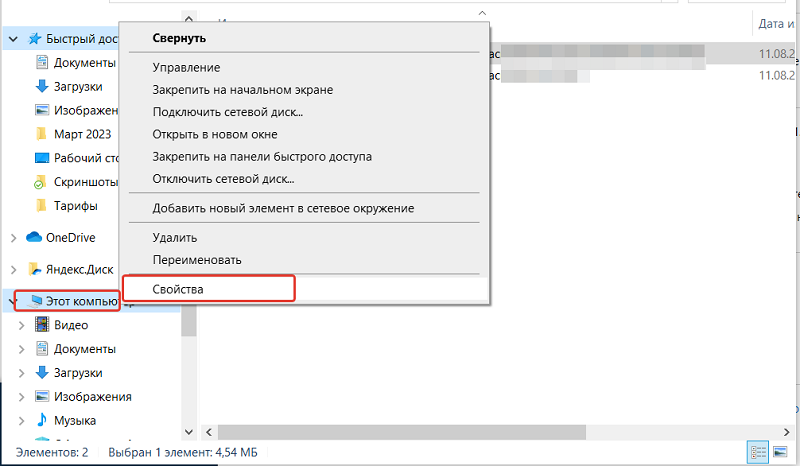
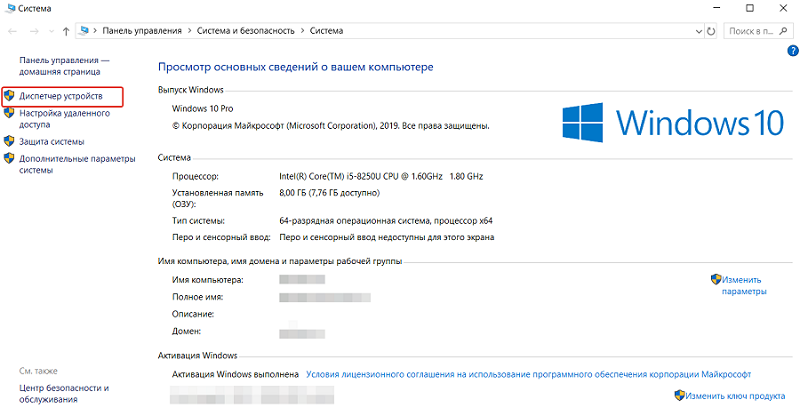
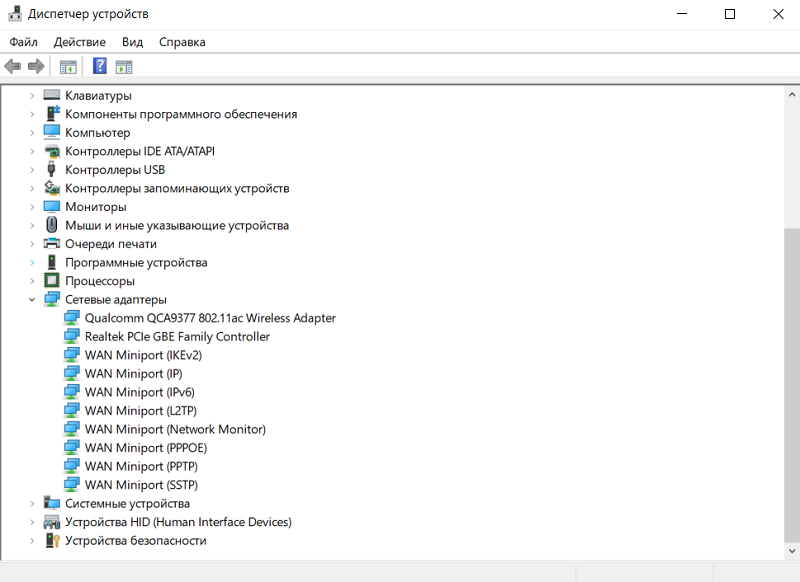
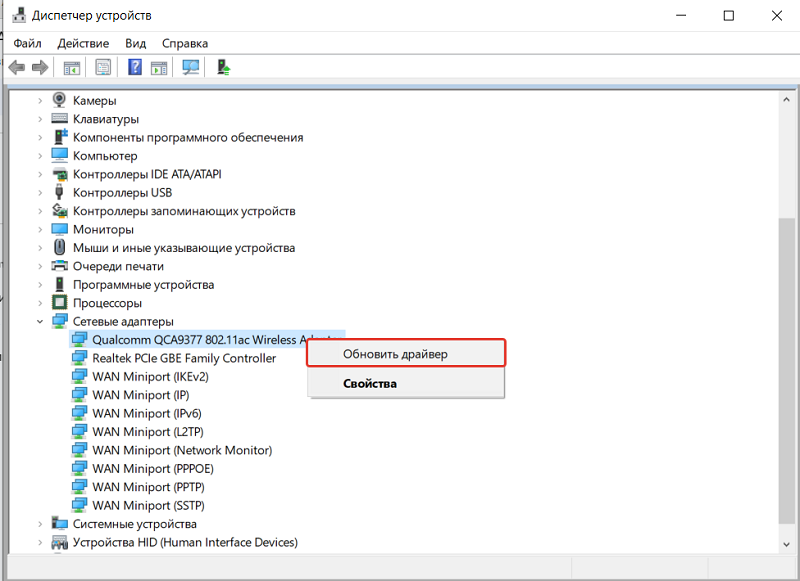
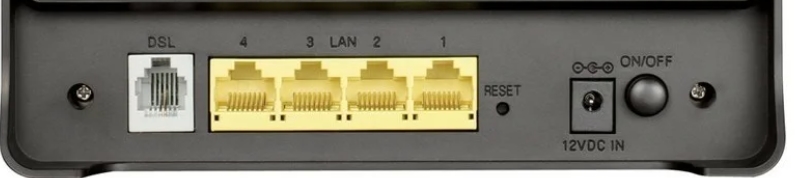
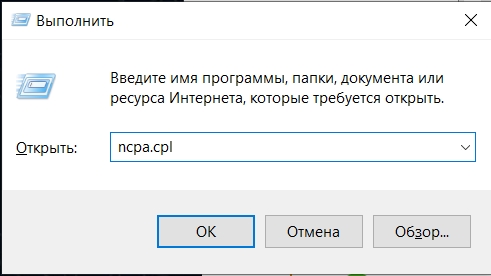
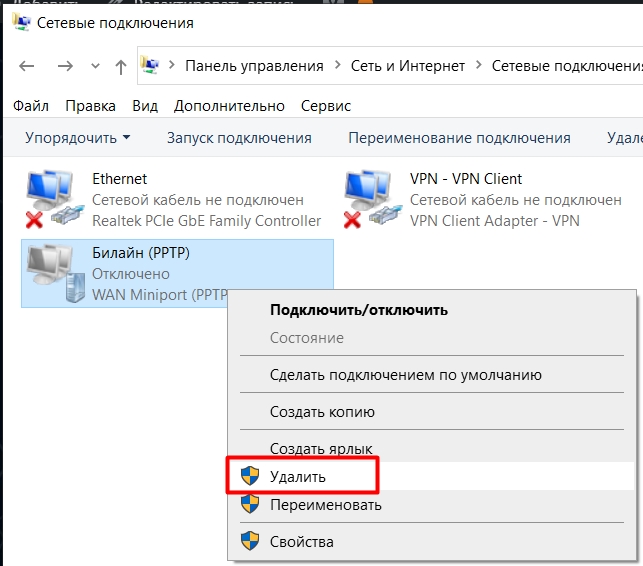
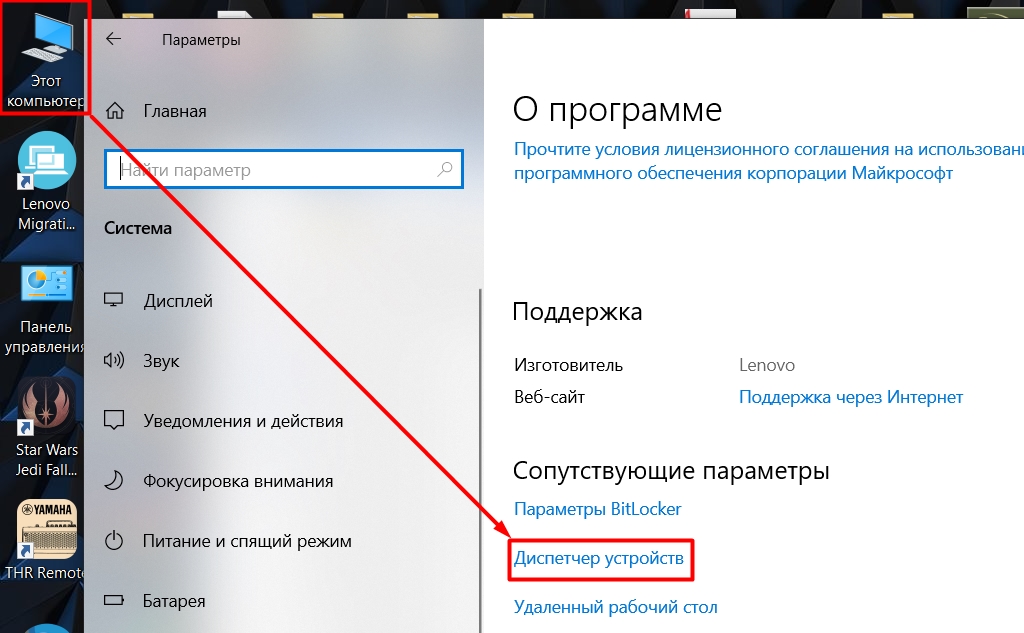
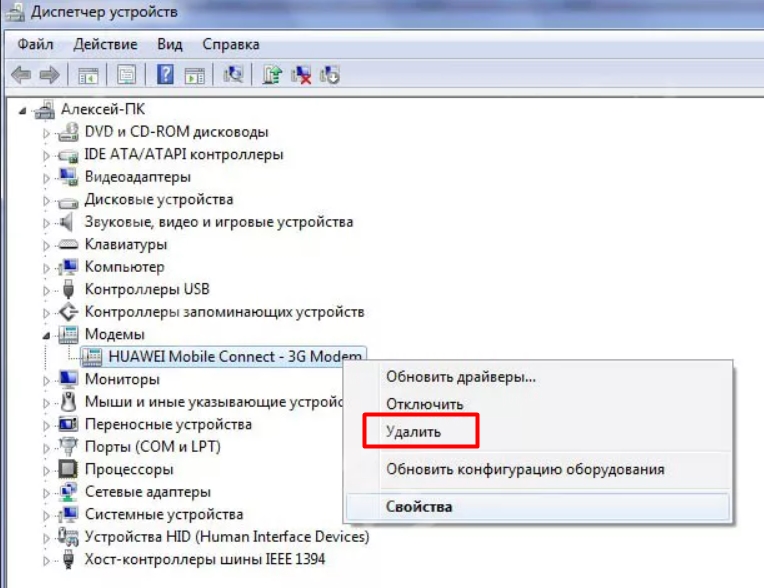
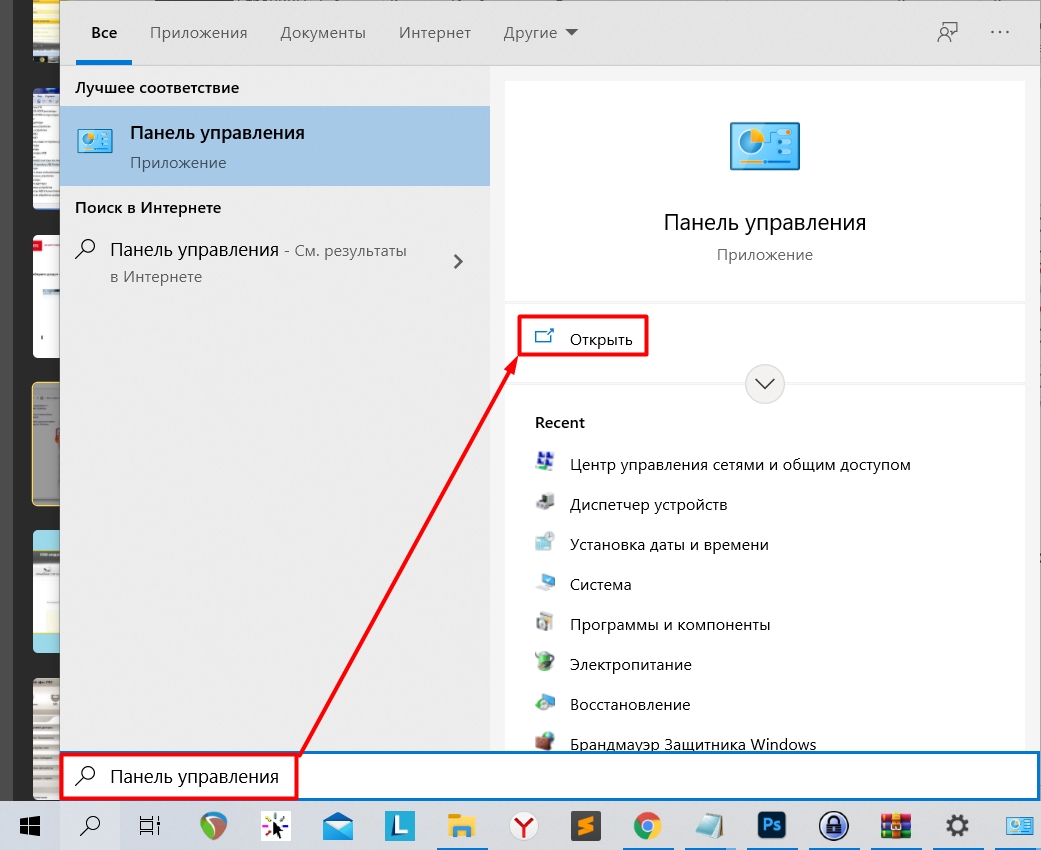
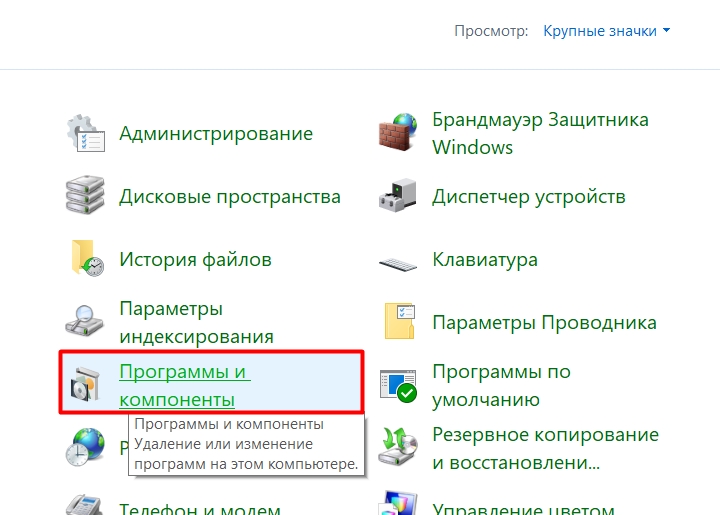
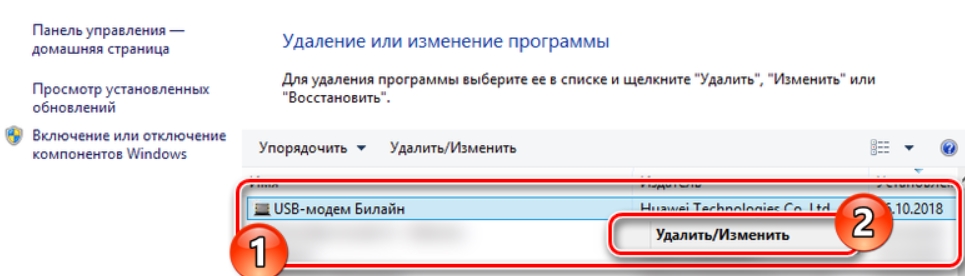
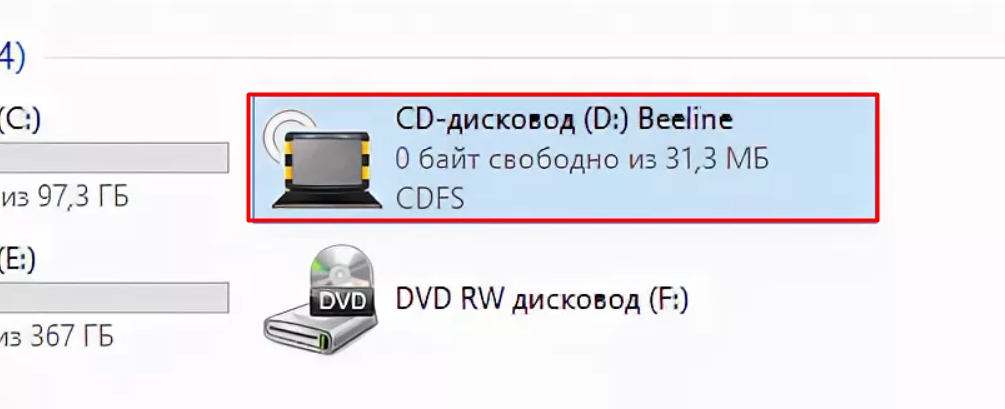
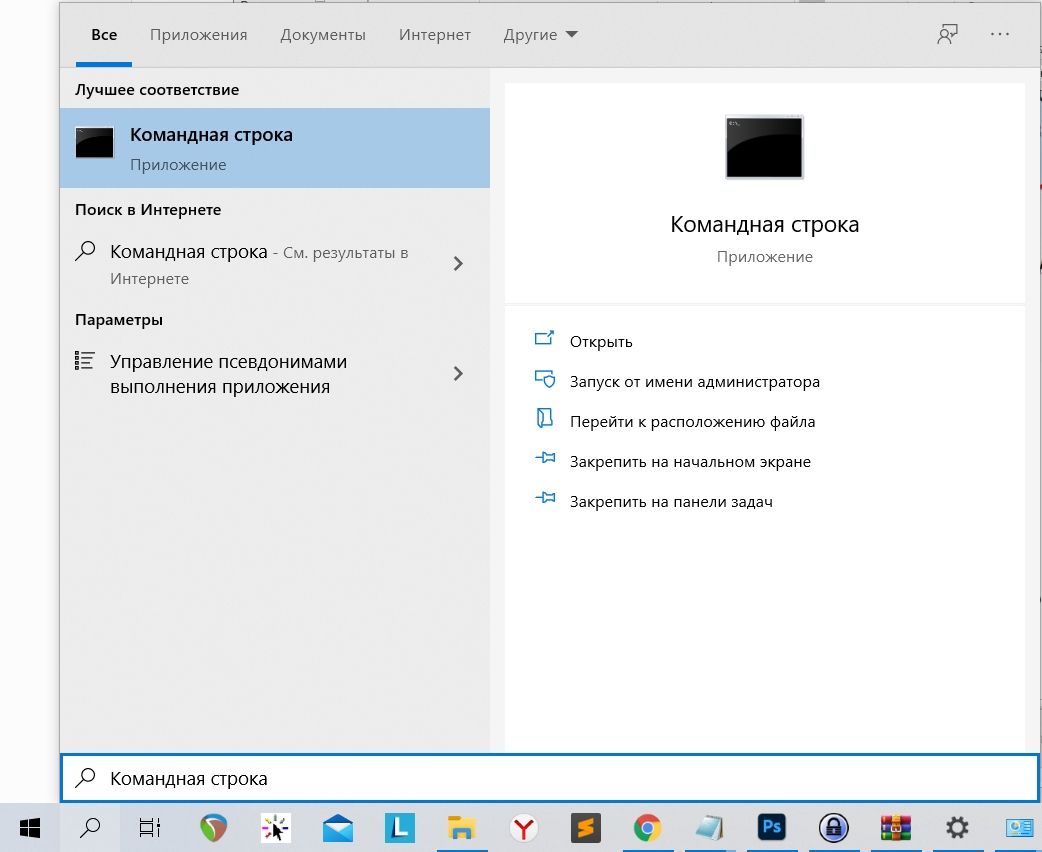
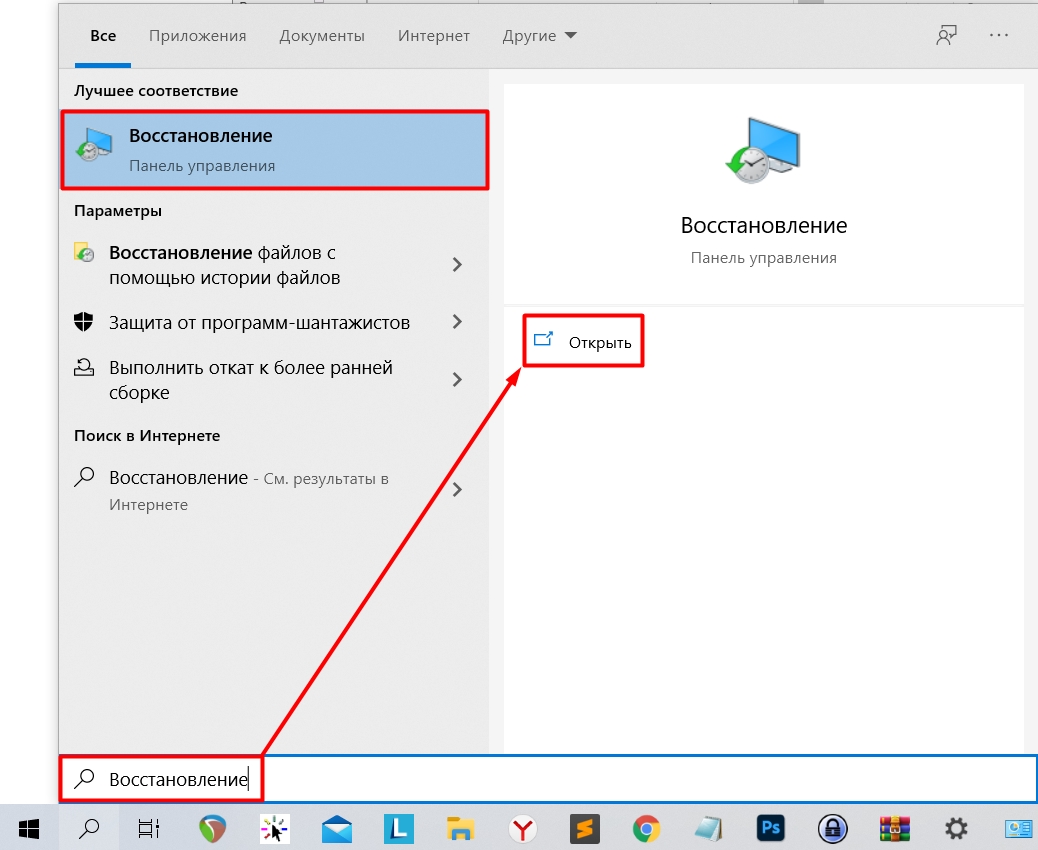
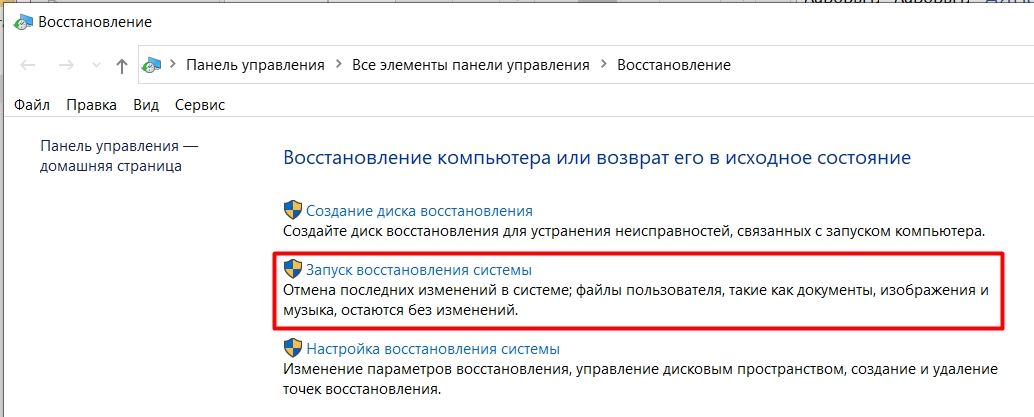
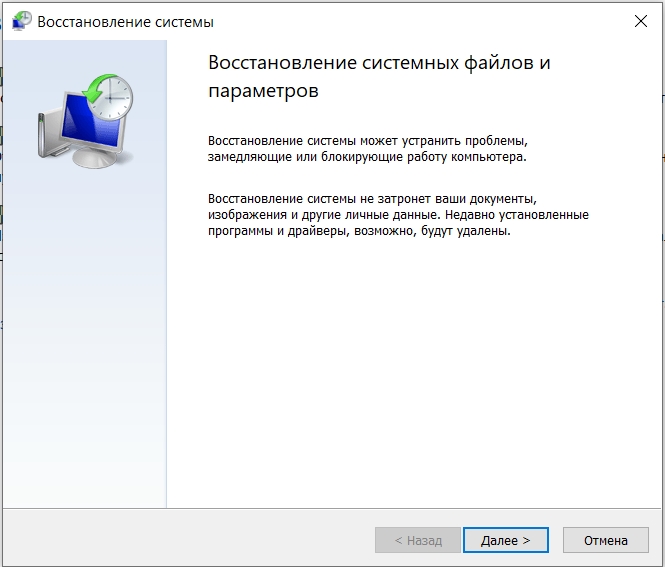
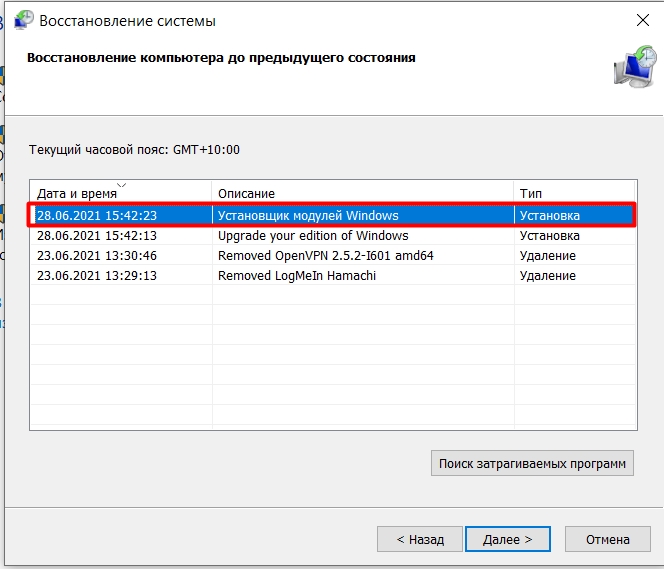


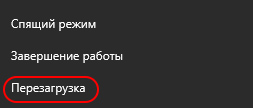

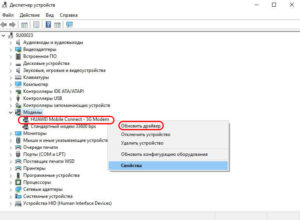
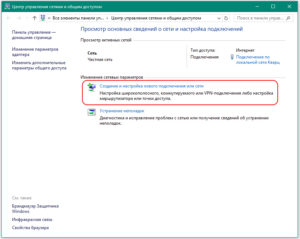 Если необходимо, обратитесь за бесплатной консультацией и помощью к провайдеру для проверки правильности настроек. Телефоны горячей линии указываются на сайте и в документах.
Если необходимо, обратитесь за бесплатной консультацией и помощью к провайдеру для проверки правильности настроек. Телефоны горячей линии указываются на сайте и в документах.